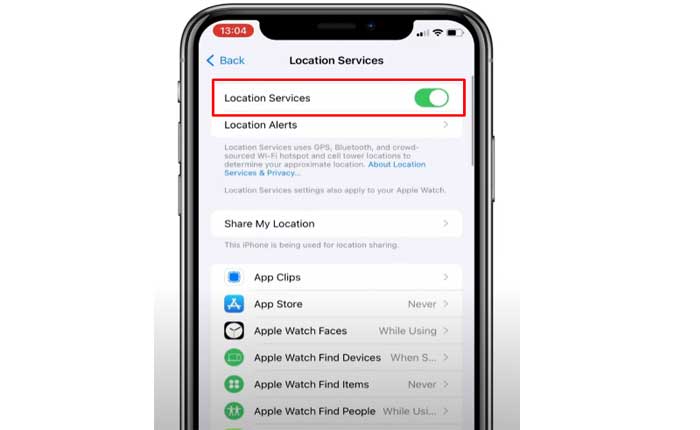Apple Watchに天気が読み込まれないという問題に直面していますか? 「はい」の場合、ここは正しい場所ですので、心配する必要はありません。
Apple Watch の天気機能を使用すると、ユーザーは現在の気象状況、天気予報、その他の関連する気象情報に手首から直接簡単にアクセスできます。
Apple Watch の天気アプリは、デバイスの GPS 機能を使用して、ユーザーの現在位置を自動的に特定します。
これにより、表示される気象情報がユーザーの現在の居場所に関連していることが保証されます。
しかし、多くのユーザーはApple Watchに天気が読み込まれないという問題に直面しています。
このガイドでは、この問題を解決するための簡単で効果的な解決策をいくつか紹介します。
Apple Watchに天気が読み込まれない問題を修正する方法
問題を解決するために試せるいくつかの手順を次に示します。
Apple Watch を再起動します。
場合によっては、単純な再起動で一時的な問題が解決されることがあります。
Apple Watchを一度再起動してみてください。
Apple Watchを再起動するには、電源オフスライダーが表示されるまでサイドボタンを押し続けます。
スライダーをドラッグして時計の電源をオフにし、Apple ロゴが表示されるまでサイドボタンをもう一度押し続けます。
再起動後、問題が解決したかどうかを確認してください。
iPhone を再起動します。
Apple Watch はデータの同期と更新をペアリングされた iPhone に依存しているため、iPhone を再起動すると解決する場合があります。
iPhone の電源をオフにしてから、再度オンにします。
ここでは次の手順に従います。
- 画面に電源オフ スライダーが表示されるまで、サイド ボタンと音量ボタンのいずれかを押し続けます。
- 一度見ると、 電源オフスライダー 画面上で、指を使ってスライダーを左から右にドラッグします。
- iPhone のシャットダウンプロセスが完了するまでしばらくお待ちください。
- iPhone の電源が完全にオフになったら、画面に Apple ロゴが表示されるまで、もう一度サイド (または上部) ボタンを押し続けます。
- ボタンを放し、iPhone が起動するまで待ちます。
iPhone が再起動し、ロックが解除されたら、Apple Watch に天気アプリが読み込まれないという問題が解決したかどうかを確認してください。
位置情報サービスを有効にします:
iPhone の設定で、天気アプリと Apple Watch の両方で位置情報サービスが有効になっていることを確認してください。
天気アプリは位置データに基づいて正確な天気情報を Apple Watch に提供します。
天気アプリへの位置情報アクセスを許可します。
- iPhone の場所に移動します 設定。
- 下にスクロールして選択します プライバシーとセキュリティ。
- タップ 位置情報サービス。
- 位置情報サービスが有効であることを確認してください。 オン。
- 下にスクロールして選択します 天気。
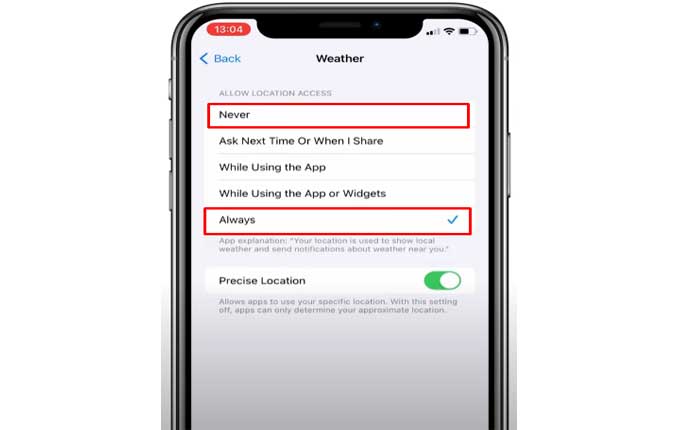
- 「位置情報へのアクセスを許可」で、「位置情報へのアクセスを許可」を選択します。 一度もない、 元の設定に戻します (いつも)。
ソフトウェアのアップデート:
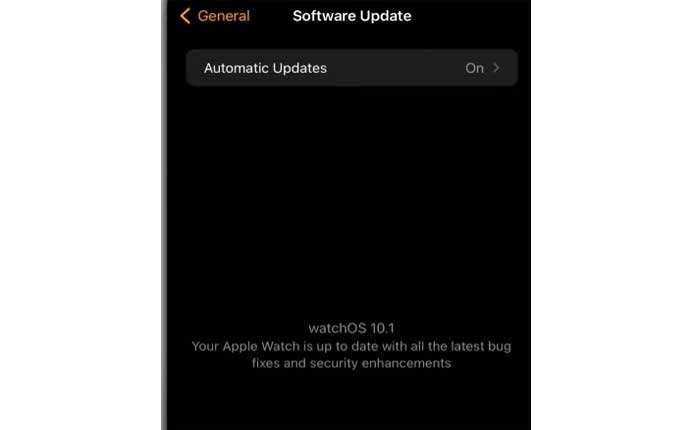
iPhone と Apple Watch の両方で、それぞれのオペレーティング システムの最新バージョンが実行されていることを確認してください。
iPhone と Apple Watch の両方でアップデートを確認する方法は次のとおりです。
iPhoneの場合:
- を開きます。 設定 iPhone 上のアプリ。
- 下にスクロールしてタップします “一般的な。”
- タップする “ソフトウェアの更新。”
- アップデートが利用可能な場合は、画面上の指示に従ってダウンロードしてインストールします。
iPhone が Wi-Fi に接続されており、バッテリー寿命が十分であることを確認するか、アップデート中は電源に接続してください。
Apple Watchの場合:
- を開きます。 私の腕時計 iPhone 上のアプリ。
- 下にスクロールしてタップします “一般的な。”
- タップする “ソフトウェアの更新。”
- アップデートが利用可能な場合は、画面上の指示に従ってダウンロードしてインストールします。
アップデートプロセス中、Apple Watch が充電器に接続されており、iPhone の範囲内にあることを確認してください。
すべての位置情報とプライバシー設定をリセット:
このオプションは、位置情報とプライバシーの設定がすべて消去されるため、最後の手段として使用してください。
ここでは次の手順に従います。
- に行きます 設定 iPhone 上のアプリ。
- 選択する 一般的な までスクロールしてください 移行 またはiPhoneをリセットします。
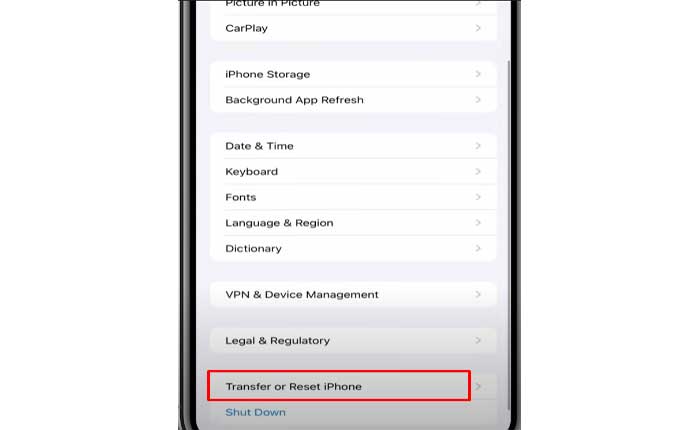
- 選ぶ リセットします。
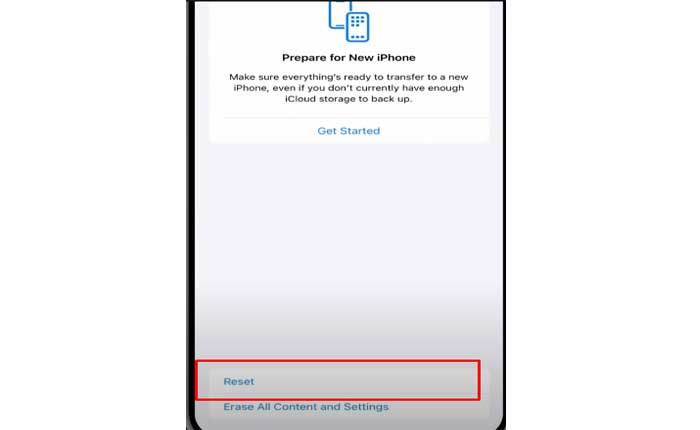
- タップ 位置情報とプライバシー設定をリセット (iPhone のパスワードを求められる場合があります)。
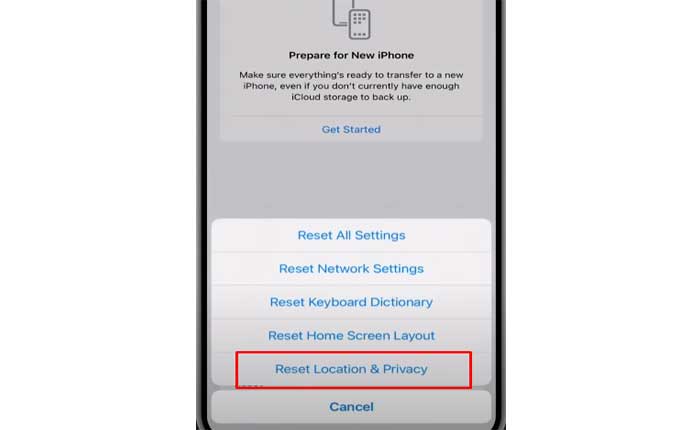
これにより、位置情報とプライバシーの設定がすべてリセットされます。
その後、Apple Watch で天気アプリが正しく動作しているかどうかを確認します。
Apple サポートにお問い合わせください:
上記のどの手順でも問題が解決しない場合は、Apple サポートに問い合わせてサポートを受ける必要がある場合があります。
追加のトラブルシューティング手順を提供したり、問題の原因となっている可能性のあるハードウェアの問題についてアドバイスしたりできます。